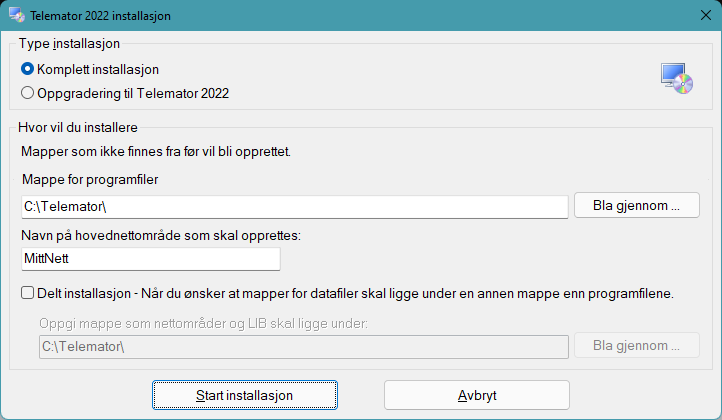
Åpningsbildet i installasjonsprogrammet for Telemator.
1. Gå til http://mxdata.no/last-ned-telemator, fyll inn feltene og trykk Registrer
2. Følg anvisningene på responssiden.
3. Når installasjonsprogrammet starter har du 2 typer installasjon å velge mellom:
•Komplett installasjon. Dette alternativet benytter du første gang du skal installere Telemator.
•Oppgradering til Telemator 2022. Dette alternativet benytter
du hvis du skal oppgradere fra en tidligere versjon. 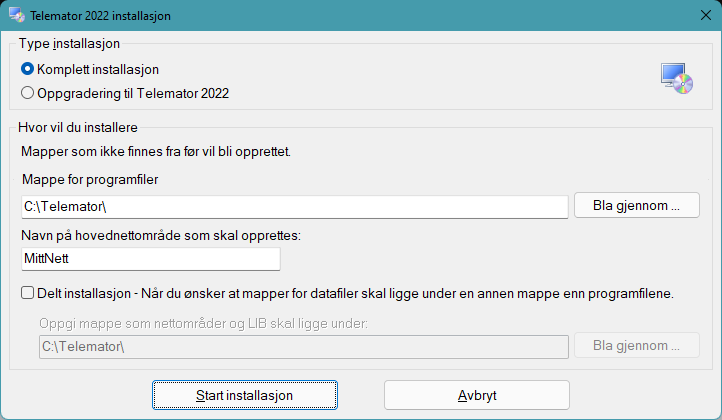
Åpningsbildet i installasjonsprogrammet for
Telemator.
4.
Installasjonsprogrammet foreslår C:\Telemator som hovedmappe.
(Under denne mappen plasseres mapper for Mitt nett, Eksempel og
Lib med undermapper. Mappen Lib inneholder
konfigurasjonsfiler med felles maler for alle nettområder (fargekoder, maler for
Visio og Word), samt eventuelt mapper for forhåndsdefinert utstyr).
Hvis du
skal installere på en server oppgir du stasjonsnavn på server og
programmappe. Du trenger ikke installere program og lisensfil på
klientene. På klientene legger du bare menyvalg/snarvei for å starte
programmet og stien til databasen.
5. Du kan erstatte teksten “Mitt nett” med navnet på ditt nettområde eller firma (eller noe annet du ønsker).
6. Hvis du ønsker å dele installasjonen slik at programfilene legges på en stasjon og resten av filene (database, eksempler, fargekoder, Visio maler) legges på en annen stasjon, kan du krysse av for “Delt installasjon” og oppgi mappen (med full sti) som dette skal ligge under. Dette er aktuelt der man f.eks. ønsker å ha programfilene på stasjon P: og datafilene på stasjon F:
7. Installasjonsprogrammet oppretter til slutt følgende snarveier under Start - Programmer - Telemator:
•Telemator (Starter med nettområde "Mitt Nett")
•Eksempel nettområder (filene må pakkes ut først)
8. Lagre lisensfilen (som du har fått med e-post - hvis du har kjøpt programmet) i den mappen du installerte Telemator i.
9. For å starte TELEMATOR trykker du knappen Start (nederst til venstre), velger Alle programmer, deretter Telemator og deretter snarveien til det nettområdet du skal åpne.
Velg alternativet Oppgrader til Telemator 2022 i installasjonsprogrammet hvis du allerede har installert en tidligere versjon av Telemator.
Vær oppmerksom på at nettområder som er åpnet i en ny versjon av Telemator ikke senere kan åpnes i en eldre versjon.